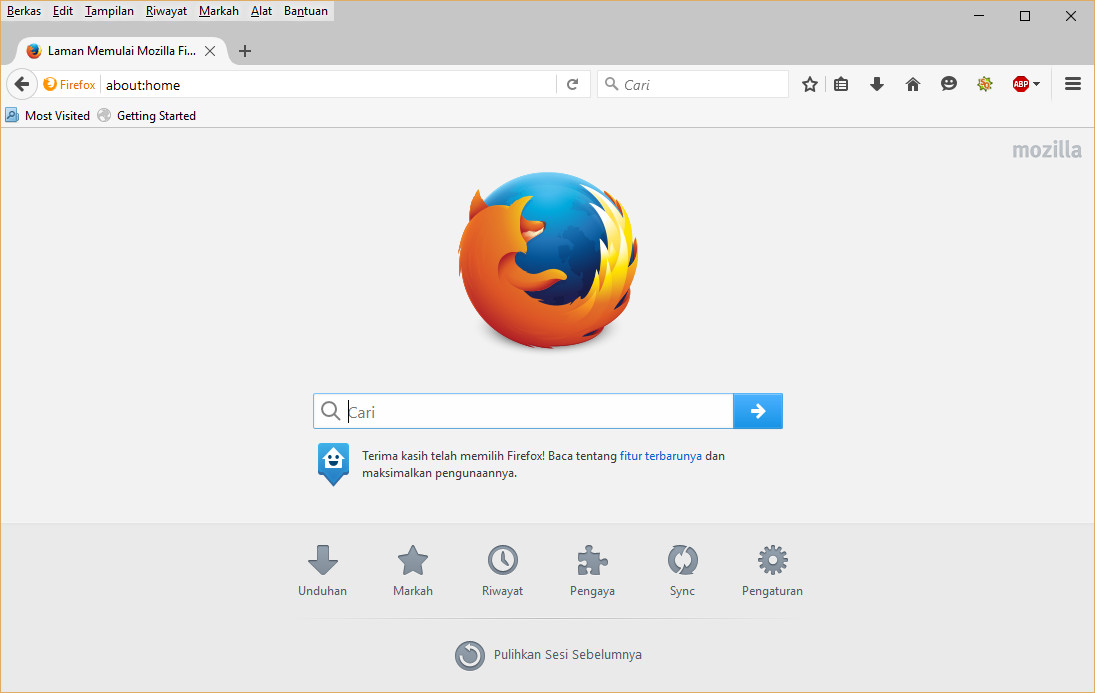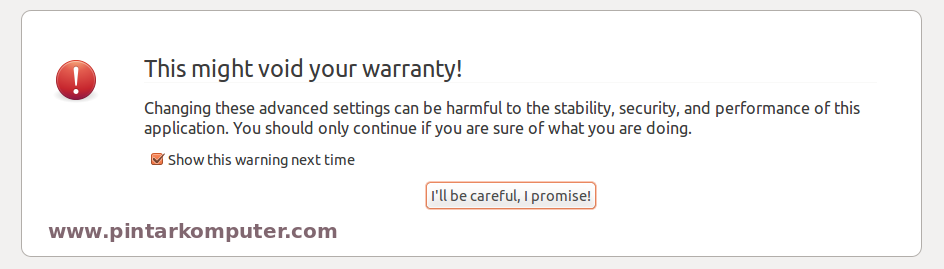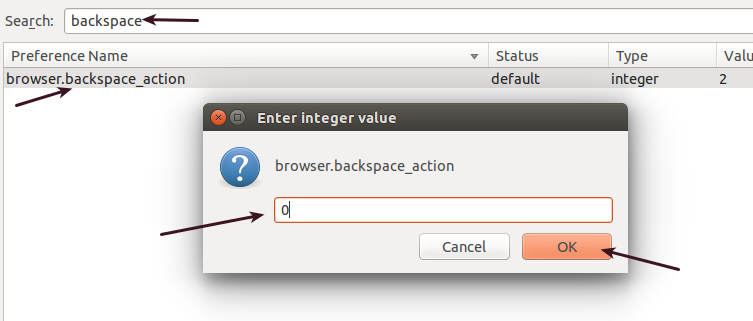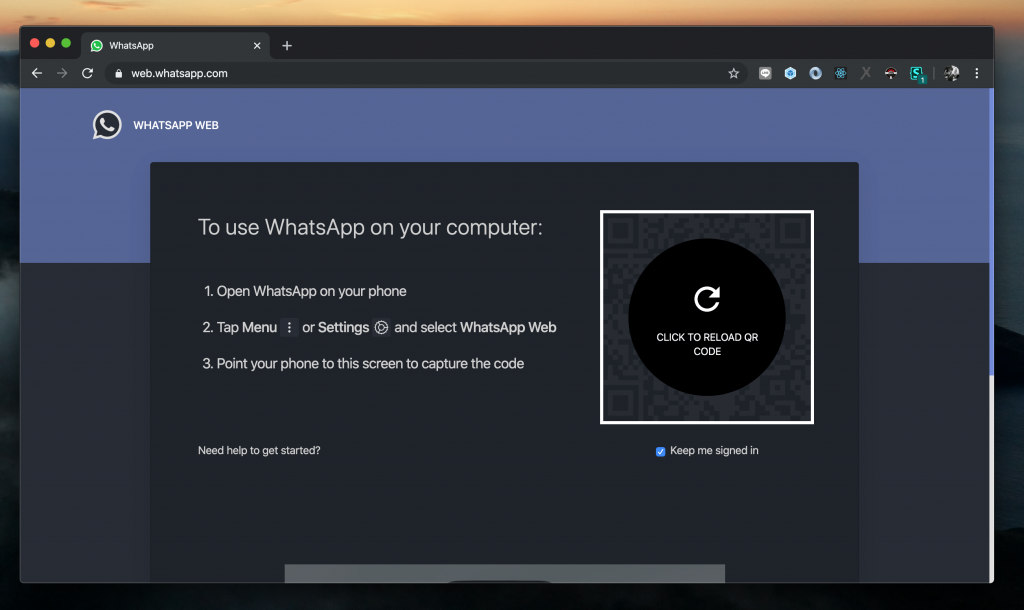
Saat ini sudah banyak aplikasi yang menyediakan pilihan tema dark mode baik di iOS maupun di Android. Di samping saat ini memang sedang tren, saya sendiri sangat menyukai dark mode karena cahaya yang dihasilkan oleh layar tidak terlalu memberatkan mata saat melihatnya. Baik iOS maupun Android kini sudah mendukung dark theme pada OS nya, dengan demikian semua aplikasi yang mendukung dark mode seperti instagram, akan otomatis mengikuti pengaturan pada os (baik iOS maupun Android).
Berbicara tentang dark mode, sesuai dengan judul di atas, kita akan bahas bagaimana caranya mengubah whatsapp web menjadi dark mode. Langsung saja kita ikuti langkah-langkahnya:
Chrome
Untuk pengguna chrome ikuti langkah-langkah di bawah ini:
- Yang kita butuhkan adalah menginstall ekstensi Stylus dan tema dark untuk whatsapp web.
- Kita bisa menginstall ekstensi Stylus dengan klik link ini.
- Setelah ekstensi terinstall, dapatkan tema dark mode pada link ini dan klik tombol install.
- Coba buka Whatsapp Web dan lihat hasil nya.
Firefox
Bagi pengguna firefox sama saja.
- Install ekstensi stylus dengan klik link ini.
- Install theme dark mode untuk whatsapp pada link ini.
- Kemudian coba buka whatsapp pada browser.
Nah, sekarang kita sudah bisa mengatur tema pada whatsapp web d browser kesayangan kita. Jika Anda ingin mengubahnya kembali menjadi light mode, caranya mudah tinggal uncheck dark mode pada tool stylus di pojok kanan atas, lihat gambar di bawah ini.
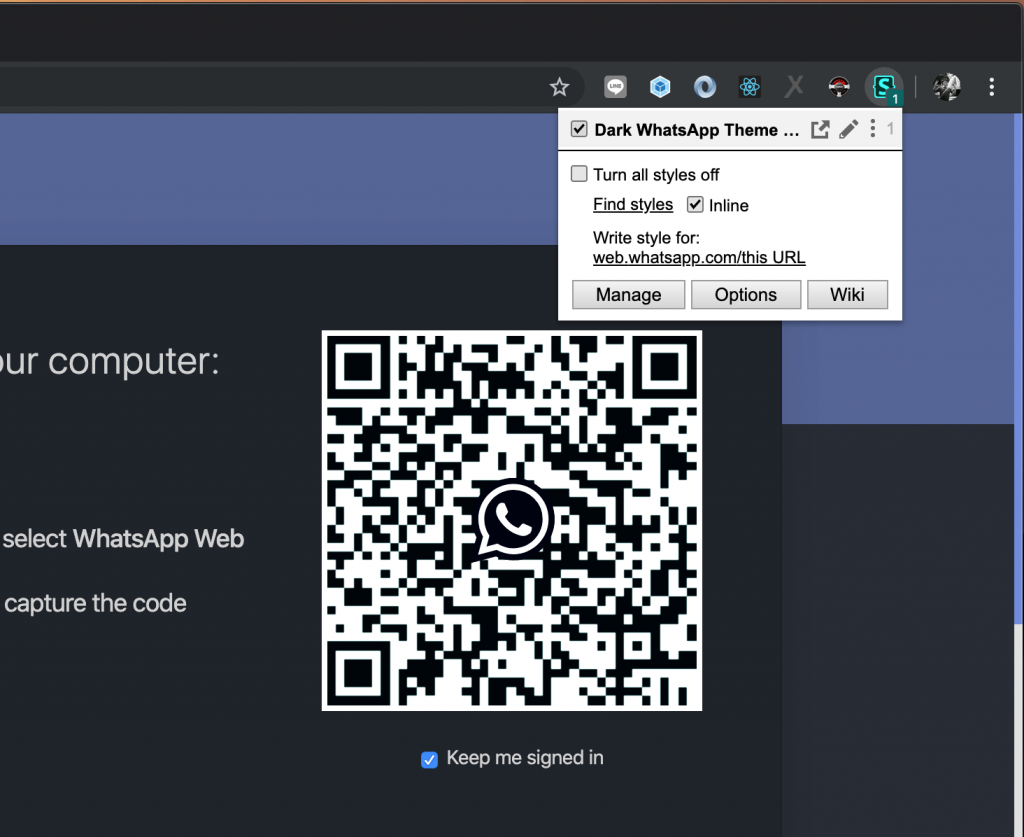
Jadi untuk artikel kali ini, cukup sampai sini dulu yaa ^_^. Selamat mencoba, semoga berhasil.